डिवाइस फ़र्मवेयर अपग्रेड मोड का उपयोग किसी भी राज्य से डिवाइस को पुनर्स्थापित करने के लिए किया जाता है। यह एक ऐसी विधा है जिसमें आपका आईफोन आईओएस लोड किए बिना आईट्यून्स के साथ इंटरफेस कर सकता है। IPhone पर, यह आमतौर पर iOS के बीटा संस्करण को स्थापित करने या बीटा संस्करण से स्थिर संस्करण में डाउनग्रेड करने के लिए उपयोग किया जाता है। यह एक ऐसी विधा है जिसमें BootROM iBSS को स्वीकार कर सकता है। यदि आप जानना चाहते हैं कि iPhone पर DFU मोड कैसे दर्ज करें। हमने iPhone के नए और पुराने संस्करणों को कवर करने वाली तीन विधियों को सूचीबद्ध किया है। आगे पढ़ें!
iPhone 8, iPhone X और बाद के संस्करणों पर DFU मोड कैसे प्राप्त करें
नोट: अपने iTunes को नवीनतम संस्करण में अपडेट करें। सुनिश्चित करें कि आपका iTunes ऐप आपके कंप्यूटर पर नहीं चल रहा है। IPhone X और iPhone 8 पर DFU मोड में प्रवेश करने के लिए, इन चरणों का पालन करें:
चरण 1: लाइटनिंग केबल के माध्यम से अपने iPhone X को कंप्यूटर से कनेक्ट करें। अब अपने iPhone X को बलपूर्वक पुनरारंभ करें।

चरण 2: अब वॉल्यूम अप बटन को दबाएं और छोड़ें और वॉल्यूम बटन का अनुसरण करें और फिर साइड बटन को तब तक दबाकर रखें जब तक स्क्रीन काली न हो जाए
नोट: यदि आपका iPhone बंद है, तो Apple लोगो के प्रकट होने और गायब होने की प्रतीक्षा करें।
चरण 3: जैसे ही स्क्रीन काली हो जाती है, साइड बटन को दबाए रखें और वॉल्यूम डाउन बटन को 5 सेकंड के लिए दबाएं। आइट्यून्स में iPhone दिखाई देने तक बटन को रिलीज़ न करें।
चरण 4: अब साइड बटन को छोड़ दें और वॉल्यूम डाउन बटन को तब तक दबाए रखें जब तक आपको अपने कंप्यूटर पर आईट्यून्स विंडो पर यह संकेत न मिल जाए कि आपका आईफोन रिकवरी मोड में है।
आपका iPhone DFU मोड में होगा।
iPhone 7 /iPhone 7 Plus पर DFU मोड कैसे डालें?
IPhone 7 /iPhone 7 Plus पर DFU मोड में प्रवेश करने के लिए, इन चरणों का पालन करें:
चरण 1: लाइटनिंग केबल का उपयोग करके अपने iPhone 7 या 7 Plus को अपने कंप्यूटर से कनेक्ट करें।
चरण 2: अपना आईफोन बंद करें।
चरण 3: लॉक बटन को दबाकर रखें (इसे अपने iPhone के दाईं ओर से ढूंढें)
चरण 4: अब लॉक बटन को होल्ड करते हुए वॉल्यूम बटन को दबाकर रखें। इन बटनों को दस सेकंड तक दबाए रखें।
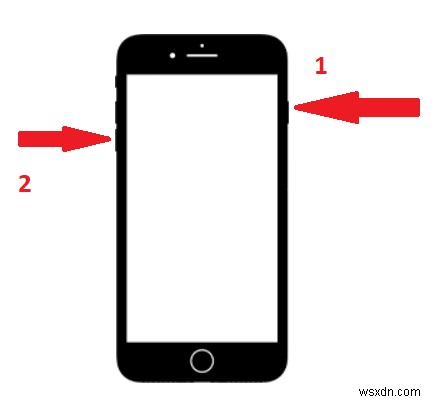
नोट:यदि आपकी स्क्रीन पर Apple लोगो दिखाई देता है, तो आपको उपरोक्त दो चरणों का पालन करना चाहिए। अगर नहीं, तो आगे बढ़ें
चरण 5: लॉक बटन को छोड़ दें लेकिन वॉल्यूम डाउन बटन को 5 सेकंड के लिए और दबाए रखें।
नोट:यदि "आईट्यून्स में प्लग इन करें" स्क्रीन दिखाई देती है, तो आपको प्रक्रिया को फिर से शुरू करने की आवश्यकता है।
अगर स्क्रीन काली रहती है, तो iPhone DFU मोड में है।
iPhone 6s और पुराने पर DFU मोड कैसे दर्ज करें?
IPhone 6s और पुराने पर DFU मोड में प्रवेश करने के लिए, इन चरणों का पालन करें:
यदि आपके पास iPhone का पुराना संस्करण है, तो इन चरणों का पालन करें:
चरण 1: लाइटनिंग केबल का उपयोग करके अपने iPhone को अपने कंप्यूटर पर iTunes से कनेक्ट करें।
चरण 2: पावर बटन दबाकर अपने iPhone को बंद करें और पावर ऑफ पर स्लाइड करें।
चरण 3: पावर बटन को तीन सेकंड तक दबाकर रखें।
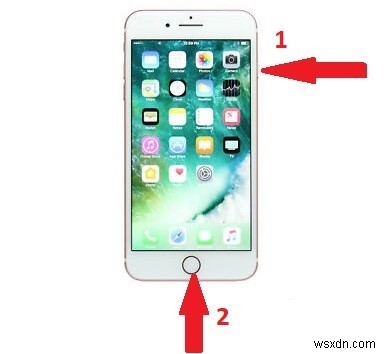
चरण 4: अब पावर बटन को बिना 10 सेकंड के लिए छोड़े होम बटन को दबाकर रखें।
चरण 5: इसके बाद पावर बटन को छोड़ दें लेकिन होम बटन को तब तक दबाए रखें जब तक कि आपको अपने iTunes विंडो पर यह संकेत न दिखाई दे कि आपका iPhone पुनर्प्राप्ति मोड में है।
DFU मोड से कैसे बाहर निकलें?
DFU मोड से बाहर आने के लिए, आपको अपने iPhone को ज़बरदस्ती रीस्टार्ट करना होगा।
iPhone 6s और पुराने संस्करणों के लिए ऐसा करने के लिए, अपने iPhone के रीबूट होने तक लॉक बटन के साथ होम बटन दबाएं।
iPhone 7 और iPhone 7 Plus के लिए, वॉल्यूम बटन के साथ साइड बटन को तब तक दबाकर रखें जब तक आपका iPhone फिर से चालू न हो जाए।
नए संस्करणों के लिए, वॉल्यूम अप बटन को दबाएं और छोड़ें, फिर वॉल्यूम डाउन बटन को दबाएं और उसके बाद साइड बटन को तब तक दबाए रखें जब तक कि आपका iPhone रिबूट न हो जाए।
तो, इस तरह आप iPhone पर डिवाइस फ़र्मवेयर अपग्रेड या DFU मोड में आ जाते हैं। अब जबकि आपके डिवाइस का हार्डवेयर DFU मोड में है, तो आप OS को तुरंत पुनर्स्थापित कर सकते हैं या अपग्रेड या डाउनग्रेड कर सकते हैं।
लेख पसंद आया? कृपया अपने विचार नीचे टिप्पणी अनुभाग में साझा करें।
